Munka görbék photoshop, gimp és más szerkesztők, cg-evolution
Úgy gondolom, hogy mindazok, akik az egyik vagy olyan módon kapcsolódik létrehozásához vagy szerkesztéséhez számítógépes grafika szembe azzal az igénnyel, hogy korrigálja a fényerőt és a kontrasztot a képek. Elvégre kontroll fényerő és a kontraszt az alapja minden korrekció a képek. Ebben a leírásban megpróbálom a lehető legnagyobb mértékben áll rendelkezésre, hogy ismertesse az elvet a görbék.
- Fényesség / kontraszt (fényerő / kontraszt) - jelentése két csúszka, amely lehetővé teszi mindkét durván beállítható paraméter. Ez az eszköz I (és nem csak én) azonnal javasoljuk, hogy felejtsük el, 99,9% -át a kép lesz tönkrement.
- Levels (szintek) - jó eszköz, amely nagyobb finomságú beállításokat. Körülbelül ebben a cikkben nem fogunk beszélni.
- Görbék (görbék) - a legrugalmasabb és kényelmes fényerő és a kontraszt vezérlő eszköz. A hős ezt a cikket.
Mi a különbség a görbék?
Minden igen egyszerű: A görbék a koordináta-sík a tengelyek X és Y értékek a tartomány 0 és 255 X (vízszintes) felelős képkontraszt, és Y a fényerejét.
Úgy vélem egyértelmű, hogy 255 - ez a legfényesebb (fehér) pont, és 0 - a tompa (fekete). Ha most az összes pontot a koordináta 0, 0, a kép alakul fekete négyzet Malevics, és fordítva, ha az összes pontot lesz a koordináta 255,255 - lesz a kép tökéletesen fehér. Valami ilyesmi, ha egyszerű nyelven. Most gyakorolni.
Run Photoshop, Gimp, vagy mi van ... és megnyílik minden képet.

Mivel én használni GIMP, akkor adok példákat rendre abban ugyanolyan. Nyílt párbeszéd görbék Ghimpu lehet „color> görbe” parancsot.
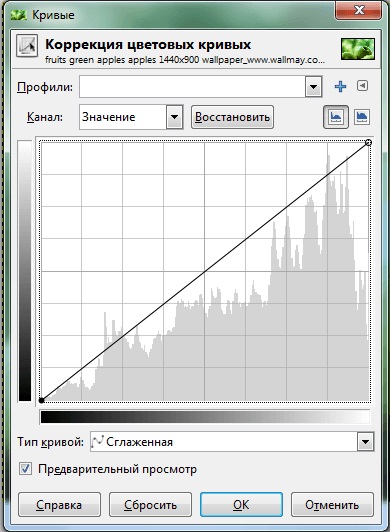
Alapesetben a görbe egy egyenes vonalat alakú (igen, ez igaz) vonalat, amely keresztezi a pont a 0,0 és 255,255. Az első pont a 0.0 - a legsötétebb részein a kép, és a második pont 255,255 - a legfehérebb, csere őket, a színek is cserélni, de erről bővebben alább. A többi pont koordinátáit a másik féltónusokhoz. Az átalakítás egy egyenes vonal görbe szeretne létrehozni egy extra pont (és ez lesz a felelős fél hanggal). Ehhez kattintson a kívánt helyre a sorban. De míg ez nem fog menni. Először is, úgy a példák lineáris változás a fényerőt és a kontrasztot, és próbálja megérteni, mi az, ami.
Kontraszt.
Leegyszerűsítve - a különbség a világos és sötét területek a képen. Minél nagyobb a kontraszt, a fenti, és ezt a a különbség.
Mozgó bármelyik pontot az X-tengely, tudjuk befolyásolni a kontrasztot.
Az első példában, áttérünk az alsó pontot, a kontraszt változás mellett fekete, ami a sötét területek a kép rajzolódott ki egyértelműen. Ez annak a ténynek köszönhető, hogy az Y még egy pont a koordináta tengely 0 (0 - fekete, ha elfelejtette). Mozgó teljesen matt (fekete) pont az értéke magas kontraszt (közel 255), mi felszabadító egy how-to black, és egyre nyilvánvalóbbá válik. Így, ellentétben az árnyékok egyre explicit:
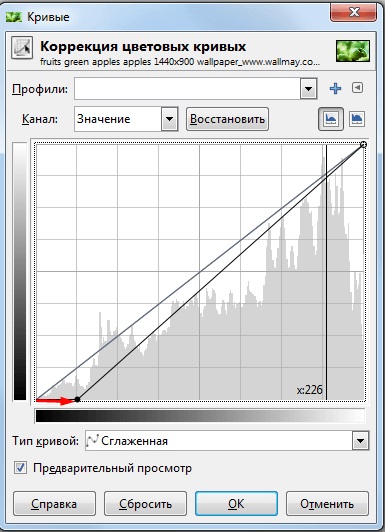
Ramp kontraszt

A kontrasztos sötét területek
A következő példában tettük pontosan az ellenkezője. Mozgó abszolút fényes (fehér) pont (Y = 255) irányában kisebb kontraszt (azaz, közelebb a nullához), azt szabad több fehér, így világos részein a kép megjelenítése révén, eltakarva a sötét területek. Tehát a legtöbb megvilágított területeken egyre kontraszt:
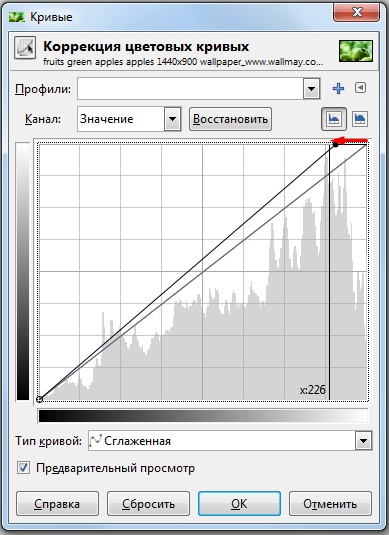
Ramp kontraszt

A kontrasztos világos területek
Az utolsó példában, mi változott a koordinátáit mindkét pontot. Így értékeit fekete-fehér lett kiegyensúlyozottabbá válik. Kaptunk megközelítőleg ugyanolyan értékű, mint a kontraszt az árnyékok és megvilágítja a nagysága:
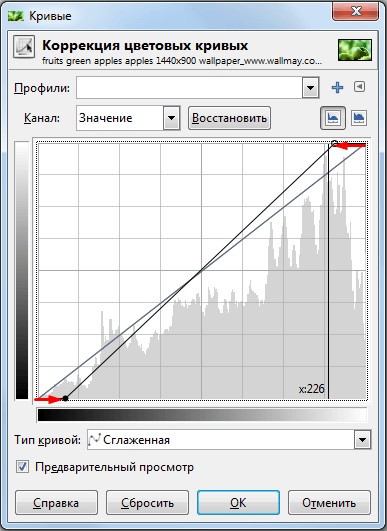
Ramp kontraszt

Kontraszt viszonylag kiegyensúlyozott
Egyszerű szavakkal - a fényesség a kép. Minél nagyobb az érték a fehér, annál világosabb a kép. A lehető legnagyobb fényerőt a kép lesz teljesen fehér, és a kép fekete lesz a legalacsonyabb fényerő.
A fényerő módosításához meg fogja változtatni a koordinátákat a Y tengellyel, azaz függőlegesen.
Az első példában megkaptuk a legtöbb kifakult képet, így megváltozott a pont koordinátáit 0,0 a koordinátáit 0,64. Ez znachenieY hajlamos a maximális fényerőt érték - 255. Minél magasabb az érték Y, a fehérebb a kép.
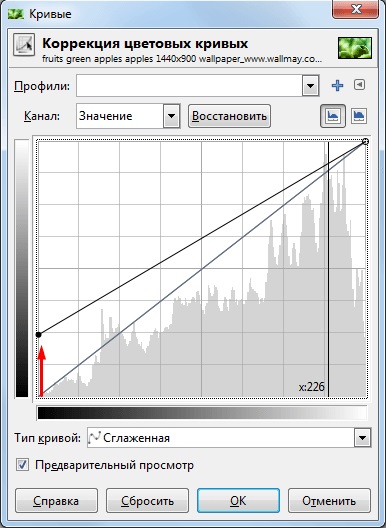
A lineáris növekedését fényerő

A fényerő növekszik. Volt egy fehér „lepel”
A második esetben, az a pont Y konvergál 0, ha X = 255. Azaz, a fényerő hajlamos fekete. Ennek megfelelően, a kép egyre fekete.
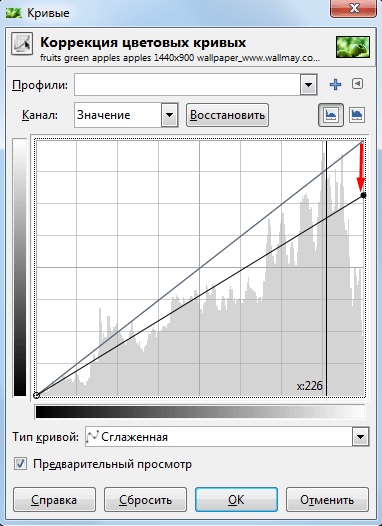
Lineáris fényerő csökkentése

A fényerő alább. Volt egy sötét „lepel”
Ha a két pont az Y tengelyen elhelyezni egy koordinátát (X míg nem érnek), a kép fordul egységes szürke árnyalatú, melynek fényereje függ a koordináta Y. Azaz, ha a két pont Y egyenlő lesz 125, akkor a szín lesz a legtöbb, hogy hogy szürke. Ha Y jelentése 0, a kép fekete, és ha 255, majd a fehér.
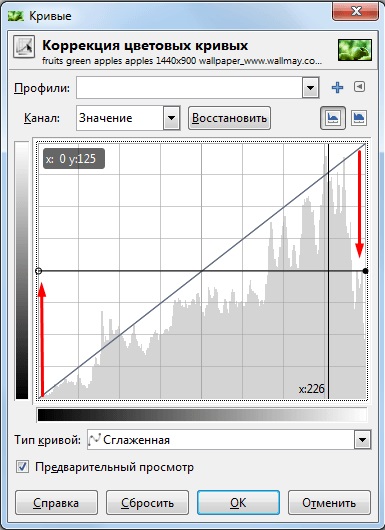
A pontjainak koordinátáit az Y tengelyen vannak 125. Ebben az esetben a kép egy szürke téglalap. Screenshot idézet.
Ha a pontok koordinátáinak az Y tengelyen vannak cserélve, megkapjuk inverzió (hatás - negatív). Azaz, fekete és fehér színben felcserélődik (és persze más színben is).
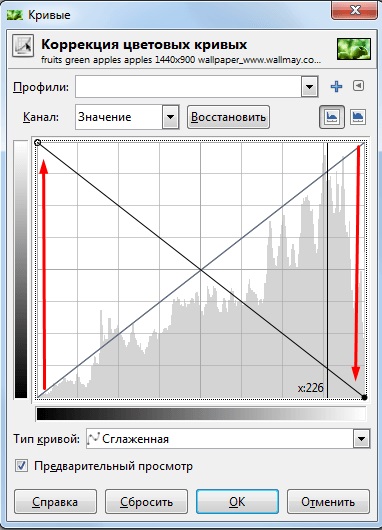
Megváltozott pont helyek az Y tengelyen
lineáris inverzió

Nos, valami ilyesmi. Úgy tűnik, a legtöbb elérhető magyarázható. Megértése ezeket az elveket lehet kezdeni a bonyolultabb színkorrekció.
Módszerek lineáris korrekciós gyakran negatívan befolyásolja a kép: részletek elvesztése, torz színek, stb Ezért az alábbiakban fogok néhány példát a görbék, hogy jobb eredményeket érjenek el.
Nem-lineáris növekedését, és csökkenti a fényerőt.
Ez talán a legegyszerűbb, elegáns, és a megfelelő módon megváltoztatni a fényerőt a kép. Ebben az esetben nem nyúltunk a fekete és a fehér szín (pont 0.0 és 255,255 vannak érvényben), ellentétben a fent leírt módszerekkel, és dolgoznak egy fél hanggal. Ha világosítani a képet megőrzésére ellentétben a legtöbb megvilágított területeken, ha megváltozik az árnyékban. És csökken a fényereje pedig fordítva: a kontraszt a megvilágított területeken növekszik, és az árnyékban alig változik. A hagyományos lineáris korrekciós (fentiekben ismertetett), egy ilyen eredmény nem érhető el.
Az első példa: Nem-lineáris világítás
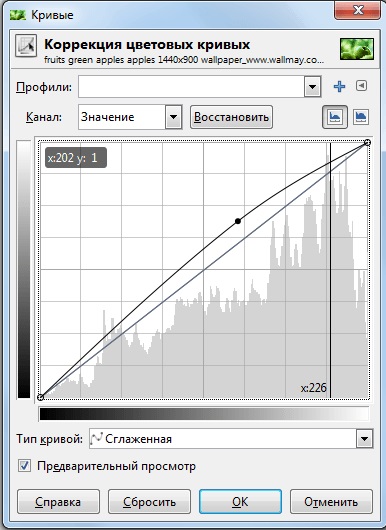
Nemlineáris fényerő növelése

Egy második példa: Nem-lineáris tompítása
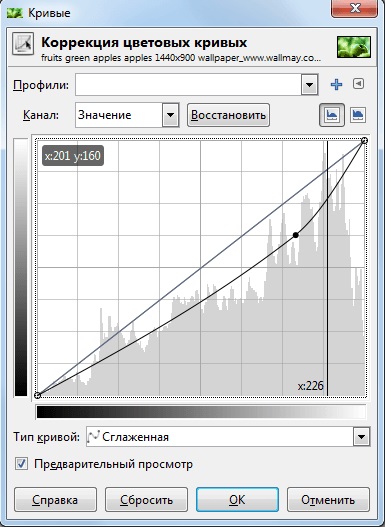
Nem-lineáris csökkenését fényerő

A nemlineáris növekedés / csökkentse a kontrasztot vagy S-alakú görbe.
Egy nagyszerű módja annak, hogy a kontrasztot a hatás - az S-alakú görbe. Az ő ügyes használata nincs hatással a fekete-fehér színű, és szerkeszteni csak fél hanggal. Ez a megközelítés lehetővé teszi, hogy befolyásolja a kép kontrasztját veszteség nélkül az egyes alkatrészek és színes torzítás.
Egy első példában, megnöveltük a kontraszt a „helyes» S alakú görbe:
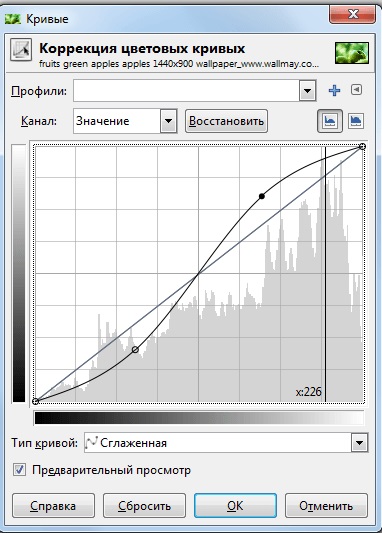
Megfelelő S alakú görbe

A második példában a kontraszt már csökkentette útján „fordított» S alakú görbe:
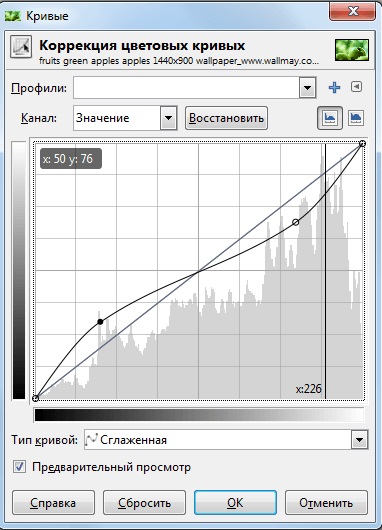
Kapcsolat S-görbe

Természetesen ez a konfiguráció nem korlátozódik a kanyarokban, de az alapokat, tudván, hogy képes lesz megérteni a bonyolult a többi hangszer. Ez minden, köszönöm a figyelmet!